Ești în căutarea unei metode eficiente pentru a-ți fotografiile de arhitectură pentru a le îmbunătăți? Finisajul final al unei imagini poate face diferența. Astăzi vom trece prin filtrul Camera Raw pentru a oferi imaginilor tale ultimul retuș. Îți voi arăta cum să faci ajustări globale, precum vignete și tonalitate selectivă, pentru a conferi unui fotografii de arhitectură un aspect distinctiv.
Cele mai importante concluzii
- Filtrul Camera Raw oferă numeroase opțiuni pentru editarea imaginilor.
- Prin aplicarea corectă a clarității și contrastului poți influența percepția suprafețelor.
- Vignetări și tonalitate selectivă conduc privirea spectatorului spre centrul imaginii și conferă adâncime.
- Ajustările în controlerele umbrelor și luminilor pot influența puternic contrastul și impactul general al unei imagini.
Instrucțiuni pas cu pas
Creează un nou obiect inteligent
Primul pas pe care ar trebui să-l faci este să creezi un nou strat, astfel încât modificările tale să nu fie aplicate pe fișierul original. Mergi în Photoshop și apasă combinația de taste „Command + Alt + Shift + E”. Numește acest strat „RAW” și convertește-l într-un obiect inteligent. Astfel, poți reveni oricând la filtrul Camera Raw și poți face ajustări.
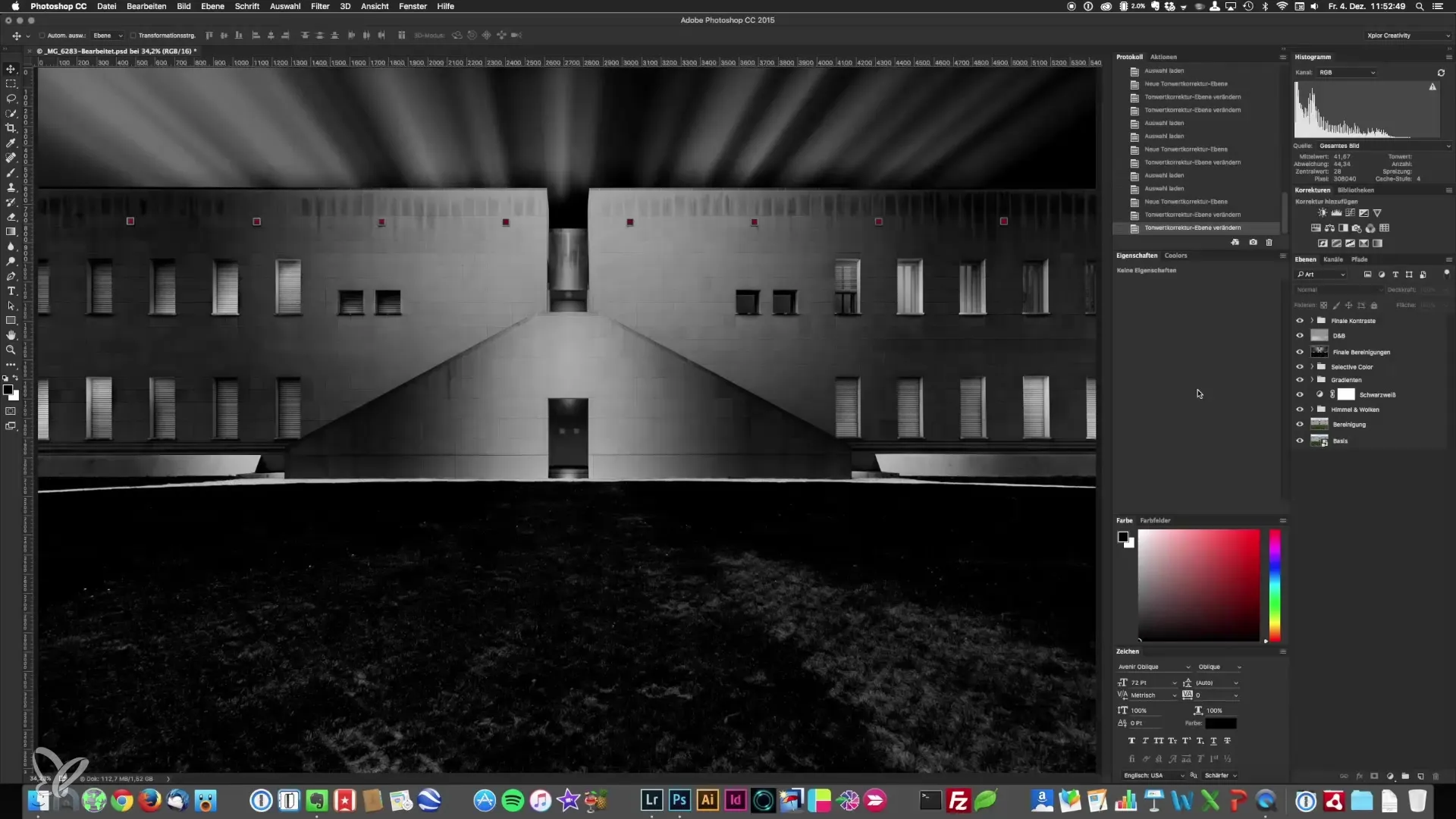
Aplică filtrul Camera Raw
Acum aplici filtrul Camera Raw. Mergi la Filtru > Camera Raw. Acest lucru va deschide meniul Camera Raw, unde poți face ajustările următoare.
Ajustează claritatea și contrastul
Începe cu controlerul de claritate. De obicei, reducerea clarității face ca fațada să devină mai mată și mai netedă. Acest lucru este deosebit de benefic pentru fațadele din sticlă. Trage controlerul de claritate puțin înapoi pentru a crea un aspect delicat și elegant. De asemenea, poți adăuga puțin contrast pentru a evidenția microcontrastul care ar fi putut fi pierdut în urma ajustărilor.
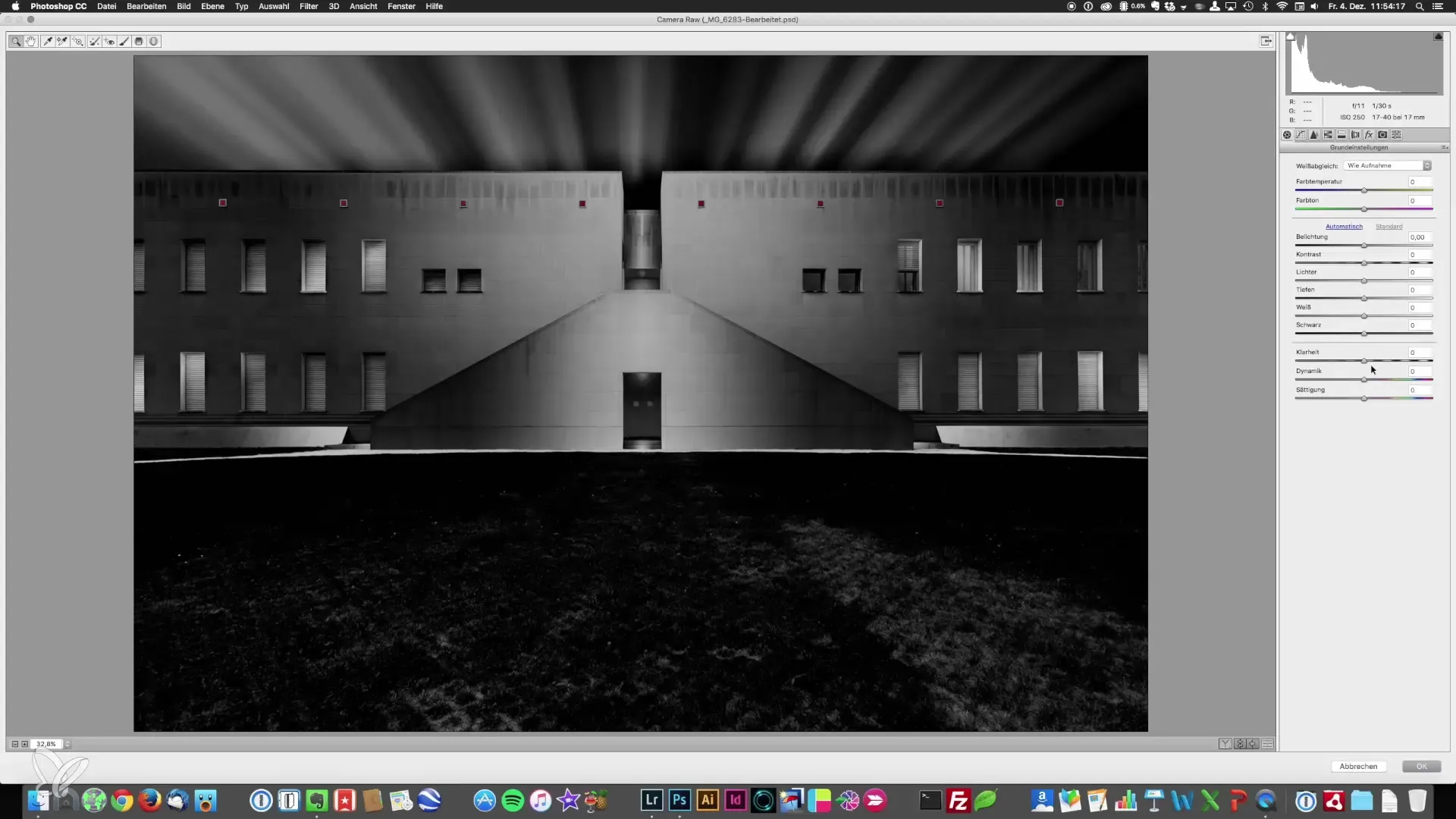
Optimizează luminile și umbrele
Joacă-te cu controlerele de lumină și umbră pentru a optimiza echilibrul din imaginea ta. Redu luminile pentru a obține un efect mai uniform și crește punctul alb pentru a îmbunătăți contrastul fără a supraexpona. Acest lucru poate conferi un aspect echilibrat și profesionist.
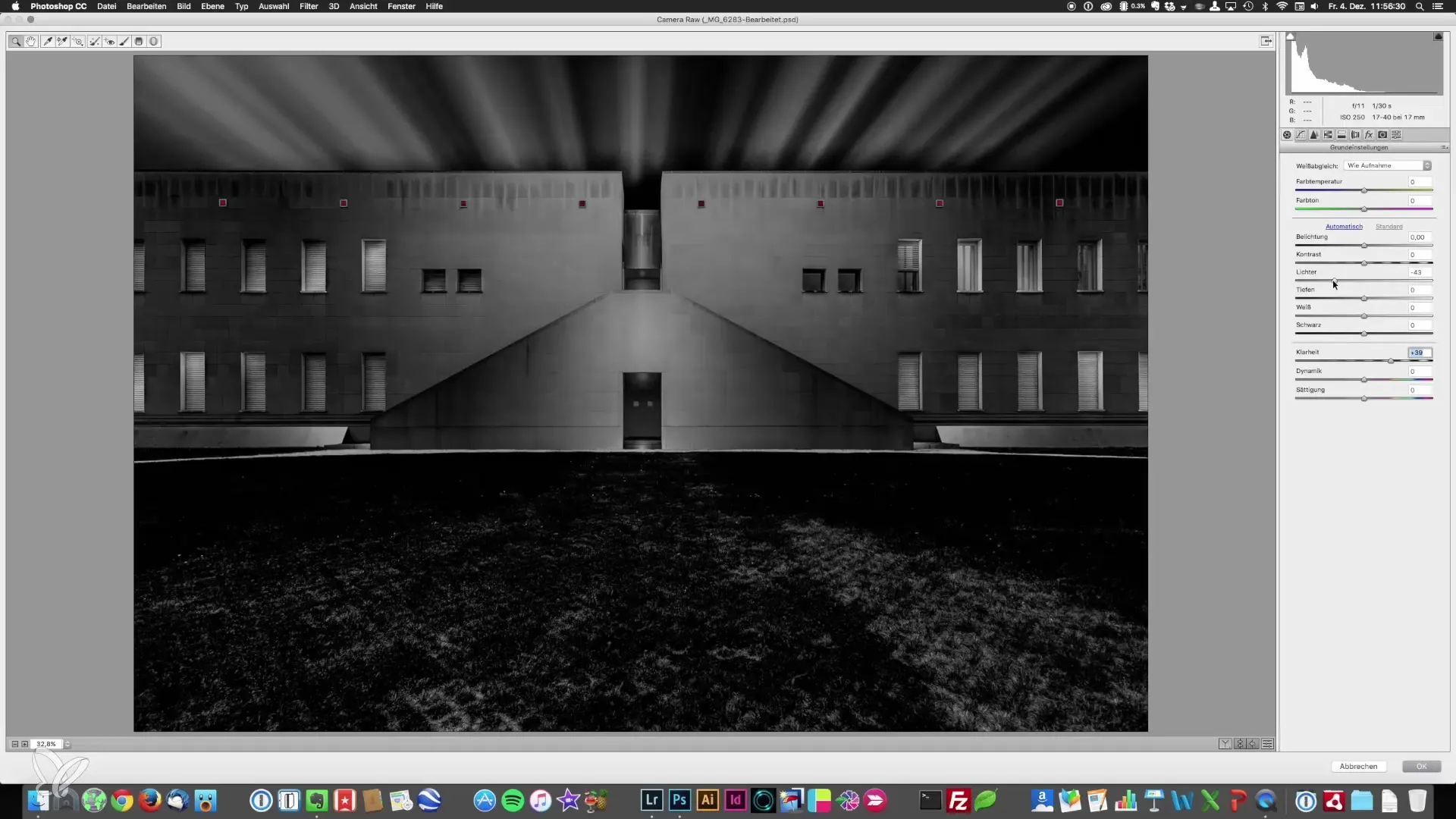
Schimbă adâncimile și punctul de negru
Dacă zonele de adâncime par prea întunecate, ridică-le puțin cu controlerul de adâncime. Dacă este necesar, poți ajusta punctul de negru pentru a păstra elementele negre din imagine, reducând în același timp intensitatea acestora.
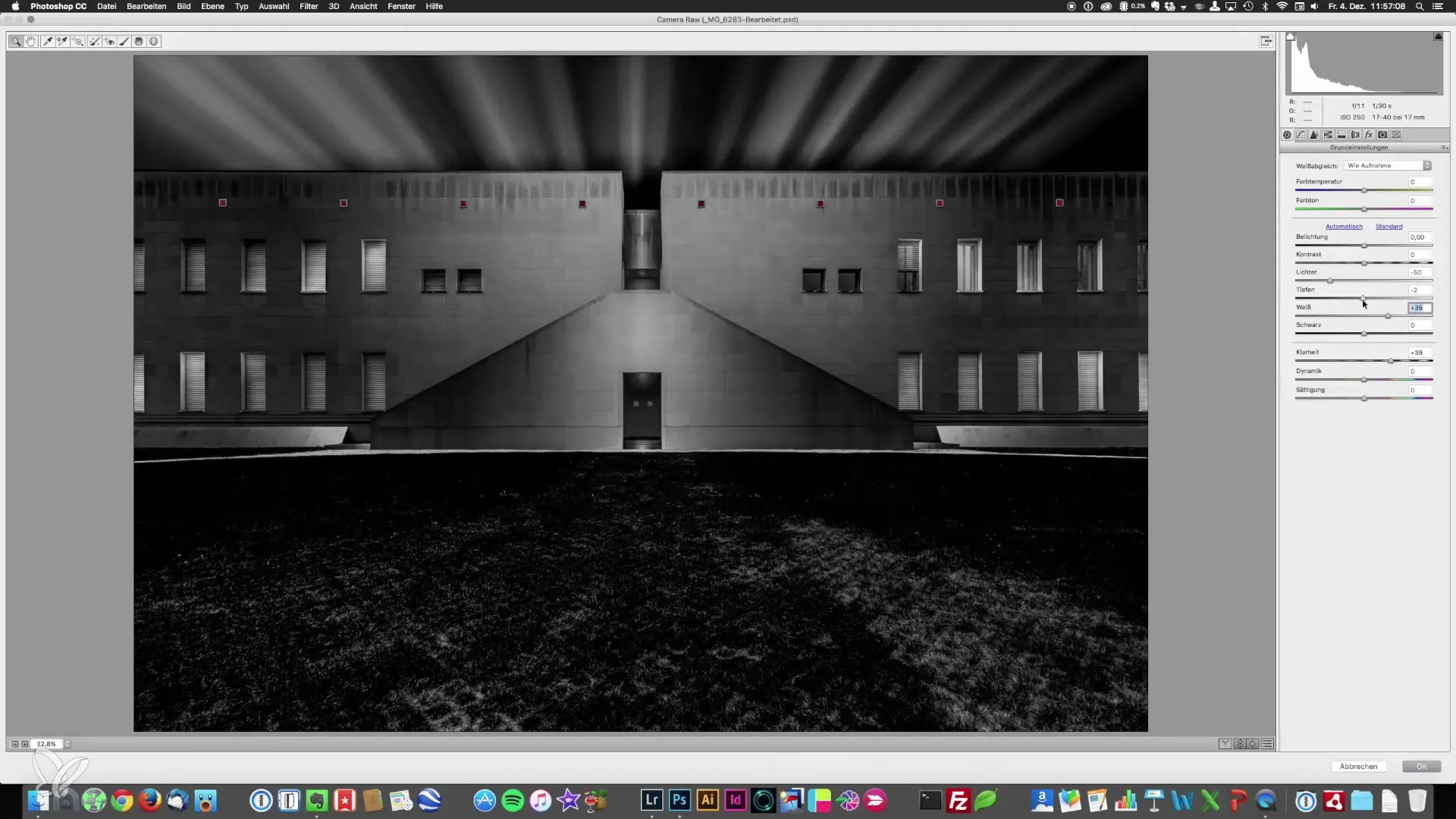
Folosește curba de ton global
Acum poți folosi curba de ton pentru a rafina definiția nuanțelor luminoase și întunecate. Nuanțele luminoase pot fi făcute mai strălucitoare, iar nuanțele întunecate mai întunecate. Asigură-te că echilibrul între aceste două zone rămâne constant.
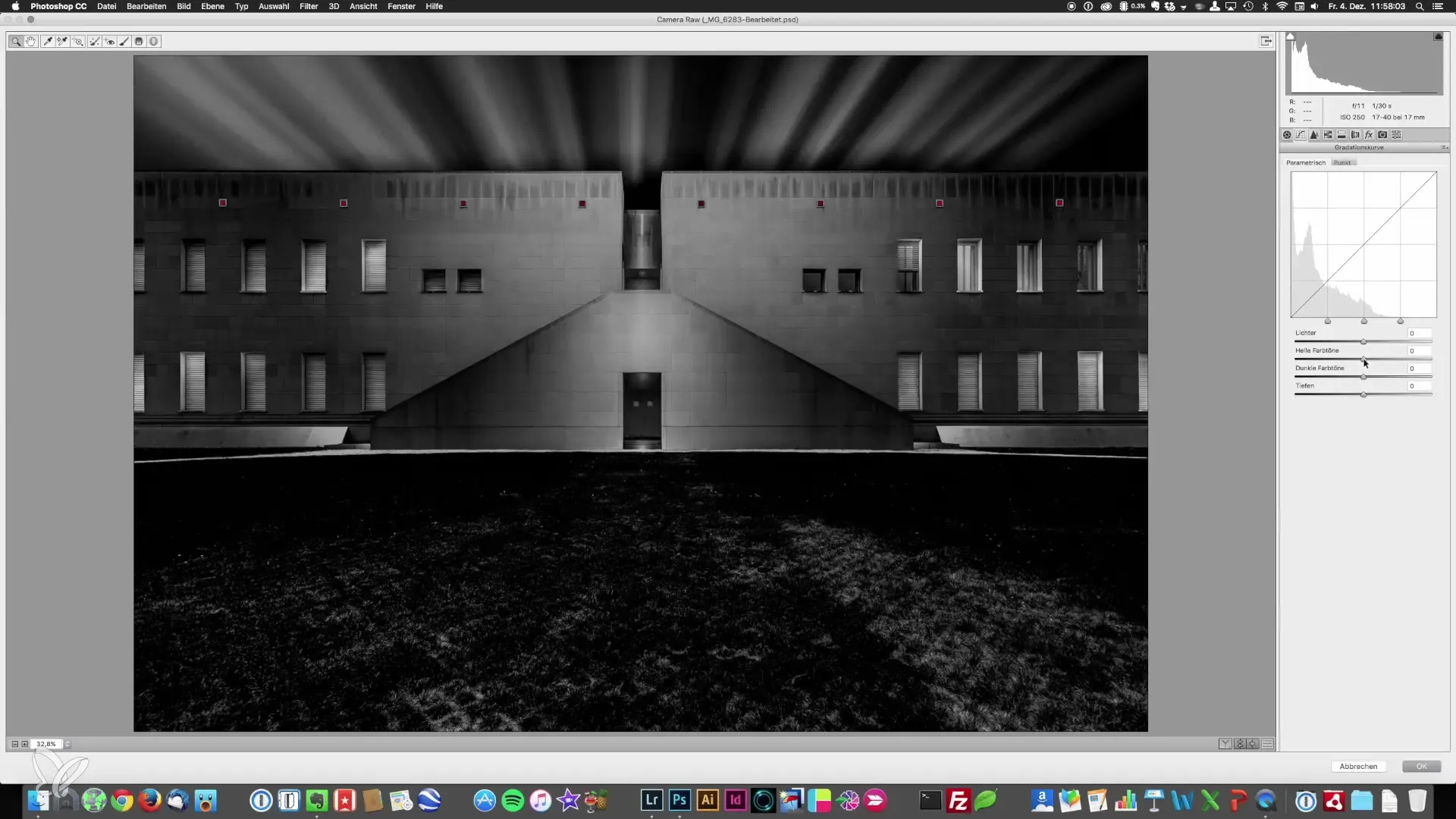
Adaugă vignetă
Un alt pas important este adăugarea unei vignete. Navighează la secțiunea „FX” și trage controlerul puțin în jos pentru a crea o vignetă subtilă. Acest lucru aduce dramatism în imagine și conduce privirea spectatorului spre centru. Asigură-te că nu folosești o vignetă albă, deoarece aceasta îndreaptă privirea mai degrabă spre margini.
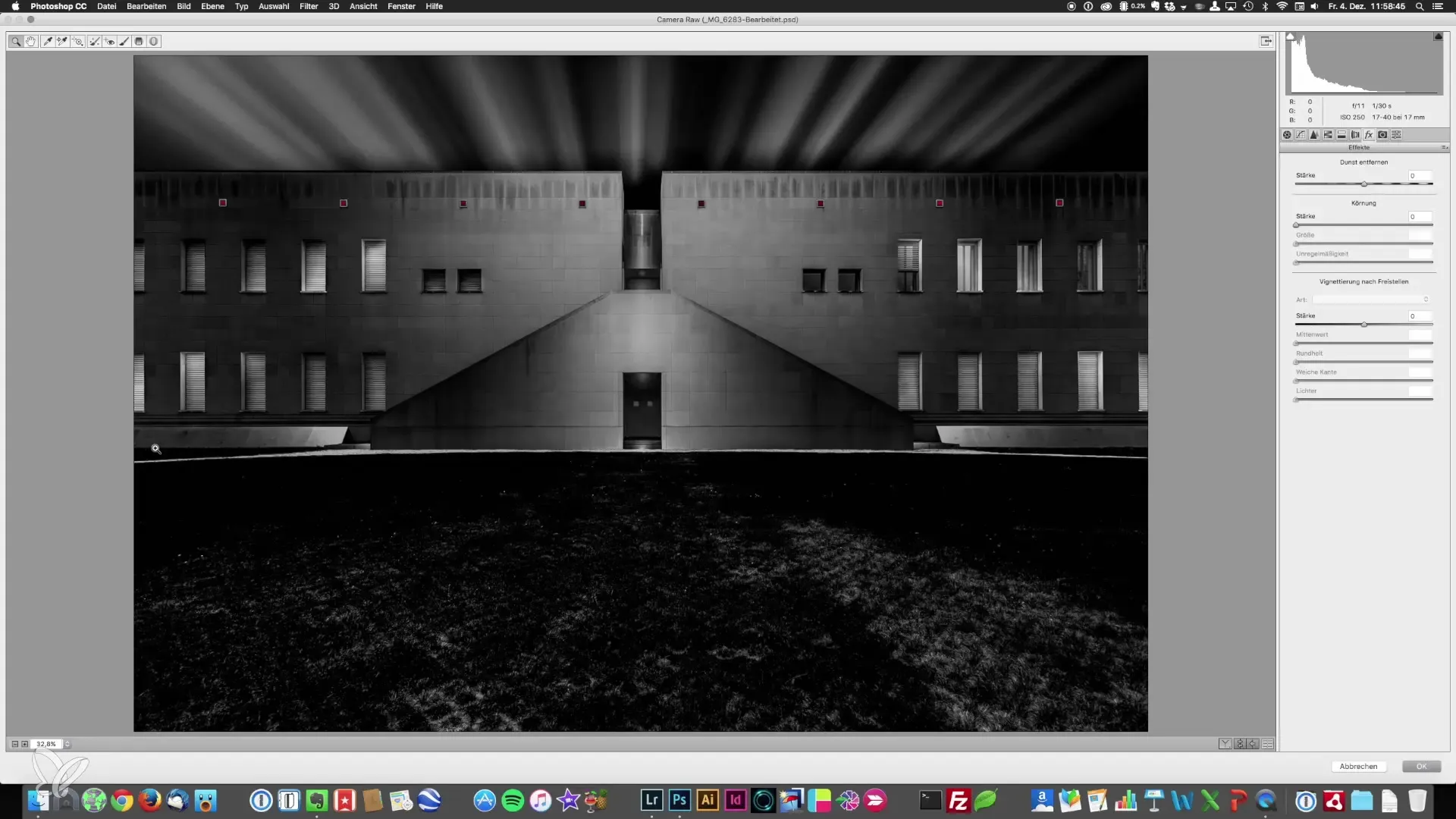
Ajustează temperatura culorii
Pentru a modifica și mai mult aspectul imaginii, poți schimba temperatura culorii ușor spre albastru sau spre cald. O nuanță rece poate crea un aspect industrial, în timp ce nuanțele calde par mai prietenoase. Ajustările la temperatura culorii ar trebui făcute cu foarte multă grijă.
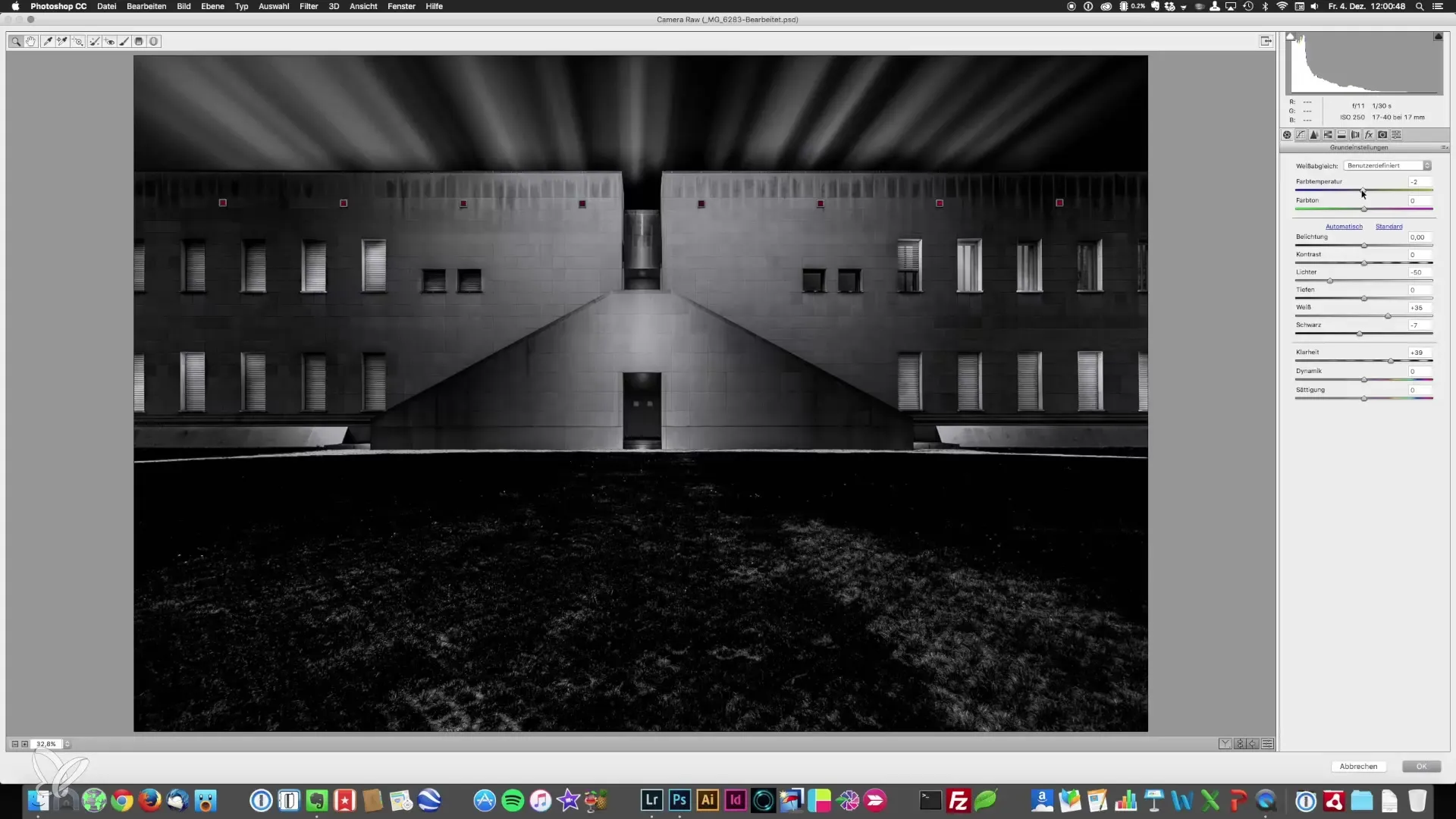
Tonalitate selectivă a luminilor și umbrelor
Mergi la tonalitate selectivă în meniul Camera Raw. Aici poți colora luminile și umbrele în culori specifice. Experimentează cu nuanțele de albastru în umbre pentru a obține adâncime și un efect interesant, în timp ce luminile ar trebui să rămână albe.
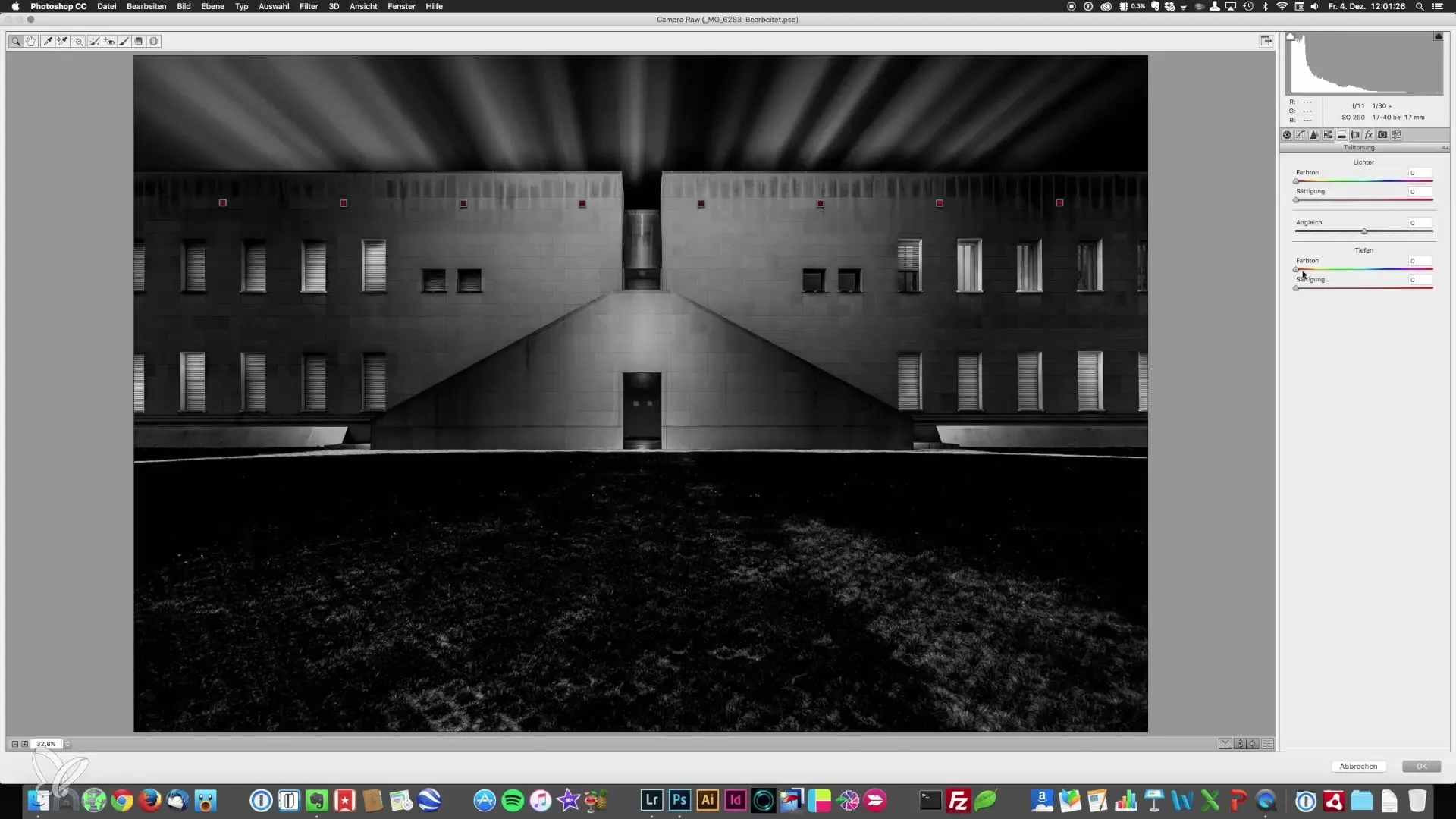
Finalizarea clarității imaginii
Pentru a finaliza imaginea, o claritate finală este esențială. Poți utiliza diverse metode pentru a face imaginea să pară mai ascuțită, în funcție de imagine și de rezultatul dorit.
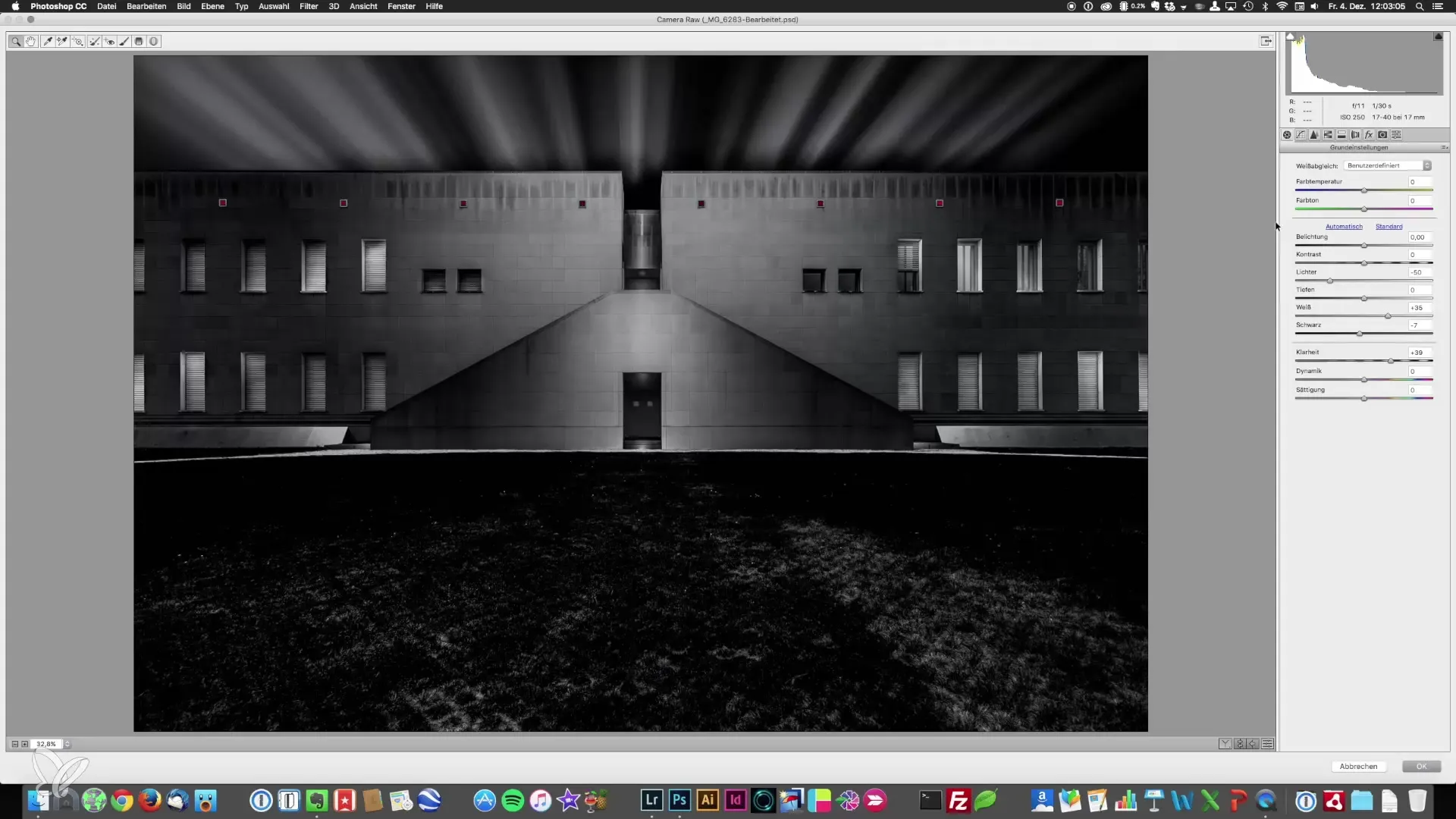
Rezumat - Fotografia de arhitectură: Editarea imaginilor cu Camera Raw
Aplicând acești pași în filtrul Camera Raw, vei obține aspectul perfect al fotografiei tale de arhitectură. Ajustările detaliate ale clarității, contrastului, vignetei și tonalităților selectivă te vor ajuta să obții rezultate mai profesionale. Folosește aceste tehnici și experimentează cu diferitele controlere pentru a-ți dezvolta stilul unic.
Întrebări frecvente
Ce este filtrul Camera Raw?Filtrul Camera Raw este un instrument de editare a imaginilor pentru ajustarea fină a fotografiilor în Adobe Photoshop.
Cum creez un obiect inteligent?Un obiect inteligent poți crea deschizând vizualizarea stratelor și folosind combinația de taste de comandă „Command + Alt + Shift + E”.
Care este utilitatea unei vignete?O vignetă conduce privirea spectatorului către subiectul din mijlocul imaginii și poate crește dramatismul.
Cum influențează claritatea și contrastul o imagine?Claritatea conferă textură suprafeței imaginii, în timp ce contrastul mărește diferența între zonele luminoase și întunecate.
Nu sunt ajustările din Camera Raw ireversibile?Nu, dacă folosești obiecte inteligente, poți reveni oricând la filtrul Camera Raw și poți face ajustări.


